3 способа установить оповещения о низком или полном заряде батареи на MacBook
Гайд в разделе MAC советы "3 способа установить оповещения о низком или полном заряде батареи на MacBook" содержит информацию, советы и подсказки, которые помогут изучить самые важные моменты и тонкости вопроса….
Вы забываете заряжать свой MacBook до тех пор, пока у вас не останется только 10 % заряда батареи, или оставляете его включенным сразу же, даже когда он заряжен? К сожалению, в macOS нет возможности предупреждать пользователей, когда их устройство разряжено или полностью заряжено. Но не теряйте надежды: мы нашли в Mac App Store три бесплатных приложения, позволяющих настроить оповещения о низком или полном заряде аккумулятора на вашем Macbook.
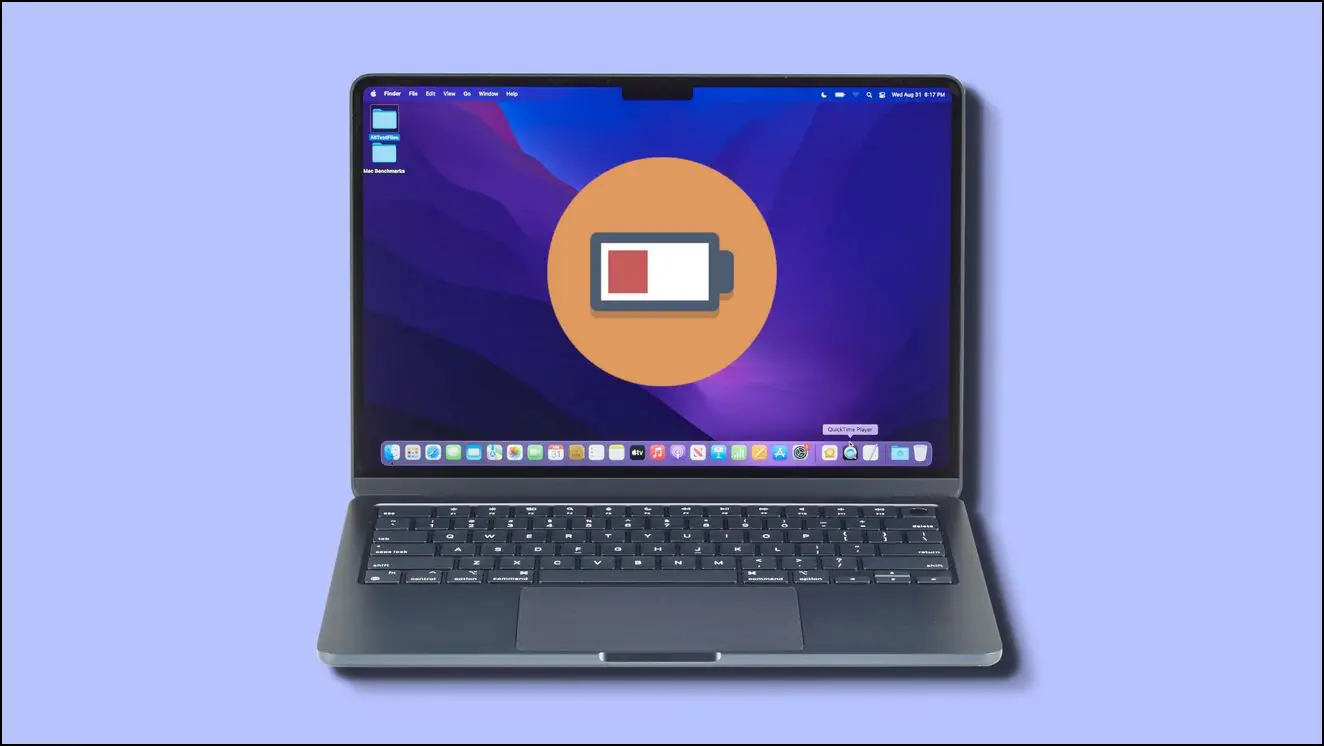
Как Установить сигнализацию о низком или полном заряде батареи на MacBook?
Раньше в macOS была возможность включать оповещение, когда уровень заряда батареи опускался ниже 20 %, но эта возможность была удалена после обновления 11.6 Big Sur. С тех пор пользователи Mac искали способ добавить на свои устройства оповещения о заряде батареи. Вот почему мы составили список из трех способов добавить на ваш MacBook сигнализацию о низком или полном заряде батареи. Читай дальше.
Метод 1: Приложение Battery Monitor
Battery Monitor предоставляет всю необходимую информацию о батарее вашего MacBook, включая состояние батареи, циклы зарядки, время до полной зарядки и многое другое. Но самая полезная функция — установка оповещений, когда аккумулятор разряжен или полностью заряжен. Вот как вы можете настроить Battery Monitor на своем MacBook.
Шаг 1: Загрузите приложение Battery Monitor из Mac App Store.
Откройте приложение, и оно должно добавить значок батареи в правом верхнем углу строки состояния, как показано ниже.
Шаг 2: Нажмите на значок значок батареи, как показано ниже. Он немного больше, чем значок батареи macOS по умолчанию.
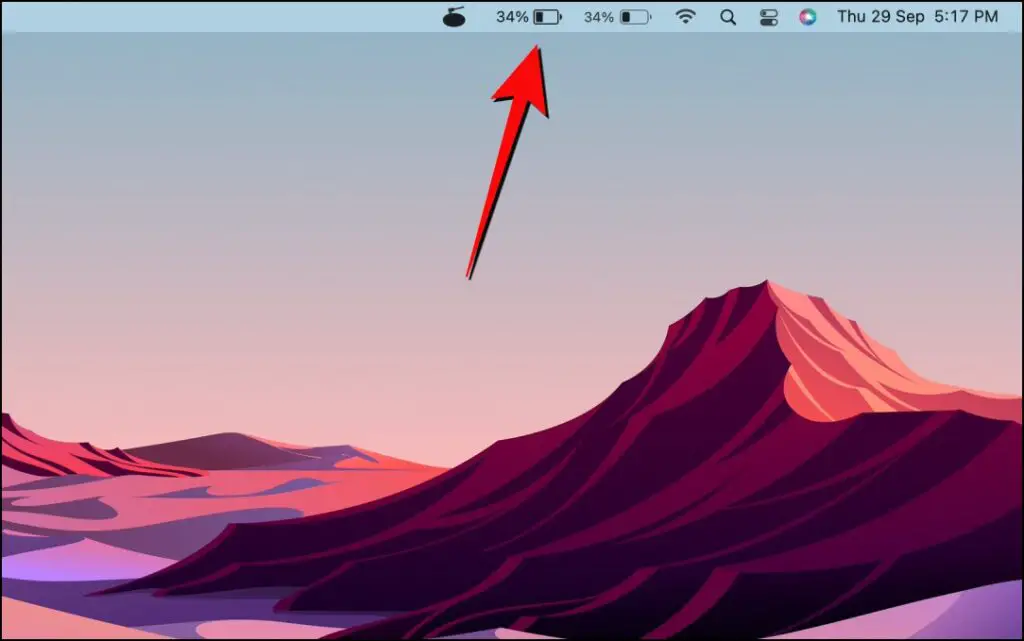
Появится всплывающее окно с текущим уровнем заряда, состоянием батареи, циклами зарядки и временем. до полной разрядки.
Шаг 3: Теперь нажмите гамбургер-меню.
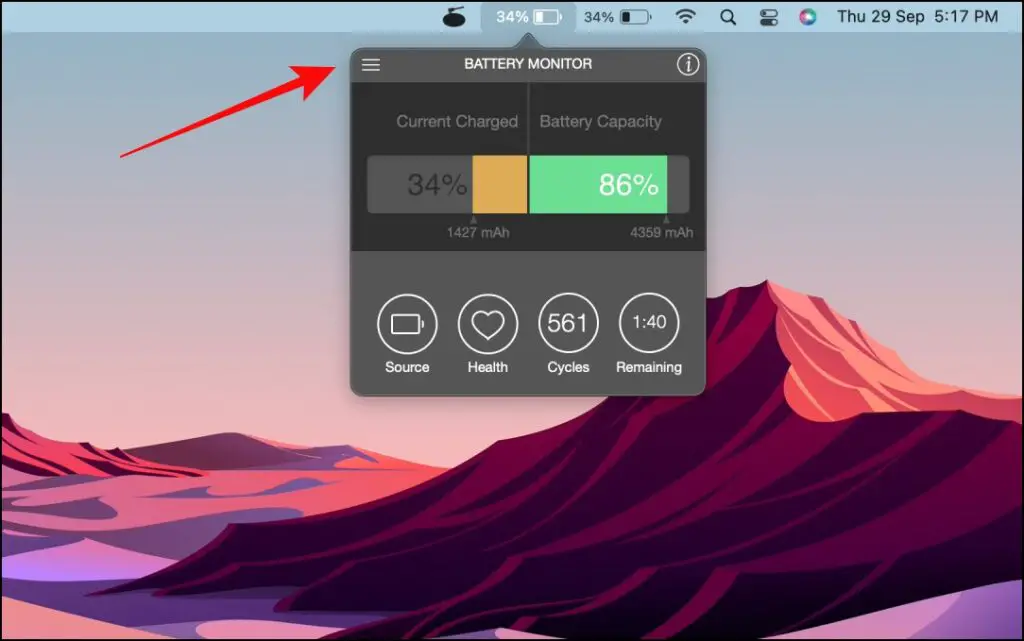
Шаг 4: Перейдите в Настройки.
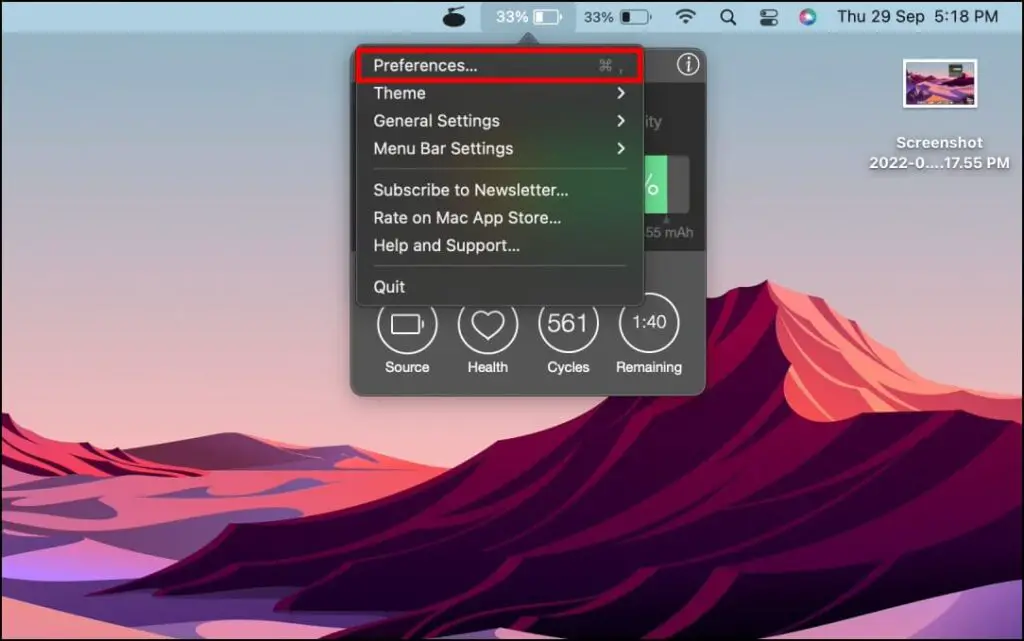
Шаг 5. Установите флажок рядом с параметром Уведомление о низком заряде батареи.
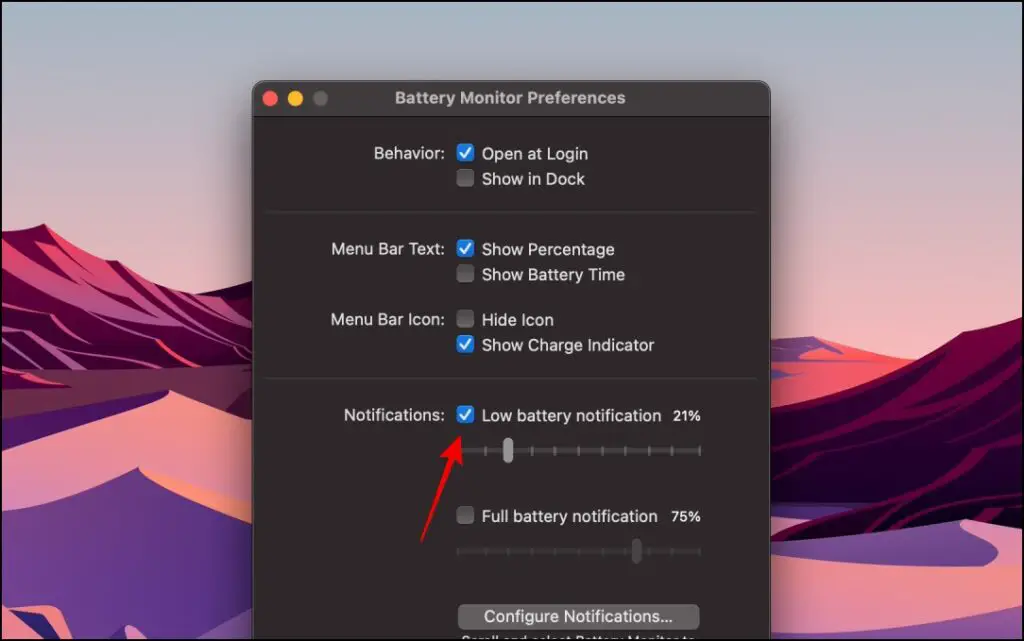
Шаг 6: Перетащите ползунок, чтобы установить уровень оповещения о низком заряде батареи. Я установил свою 30%.
Шаг 7. Затем установите флажок рядом с параметром Уведомление о полном заряде батареи.
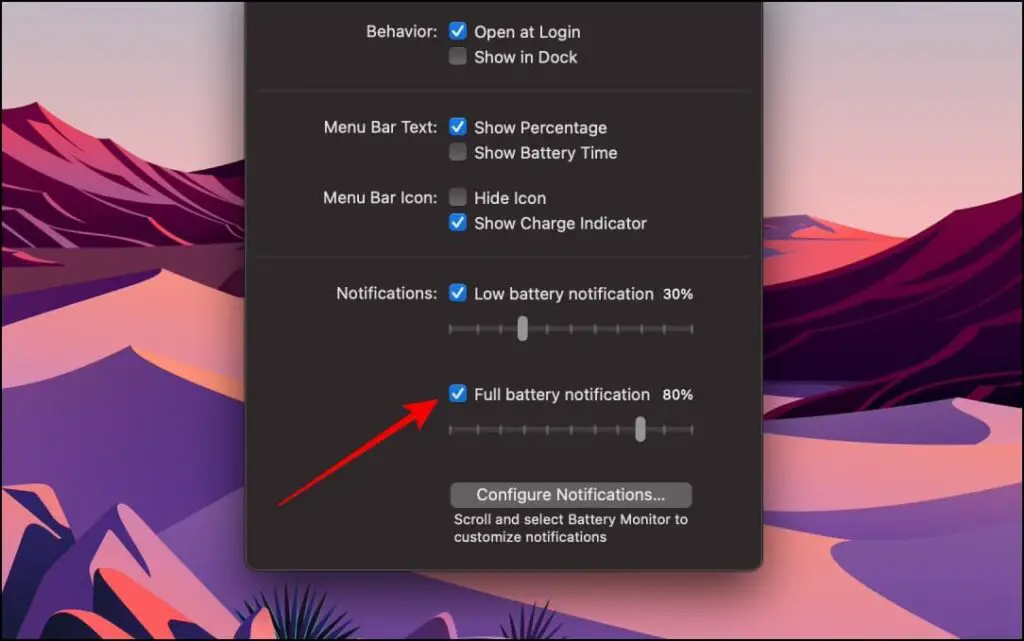
Шаг 8: Перетащите ползунок, чтобы установить желаемый уровень оповещения о полном заряде. Я установил значение 80%.
Шаг 9: Теперь нажмите Настроить уведомления…
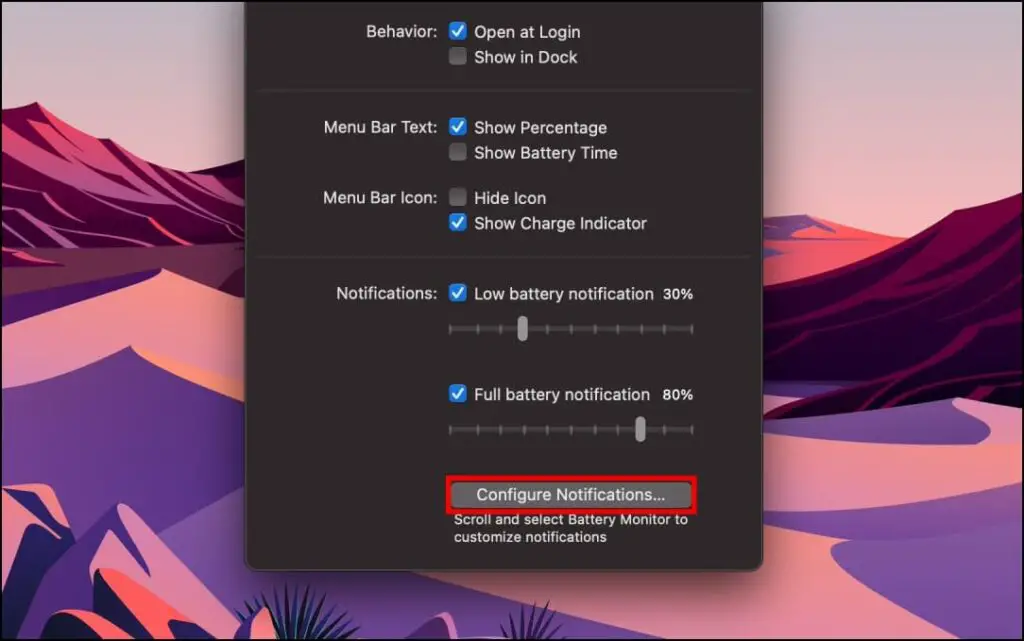
Откроется настройки фокуса уведомлений.
Шаг 10: Здесь включите переключатель, чтобы Разрешить уведомления для приложения Battery Monitor.
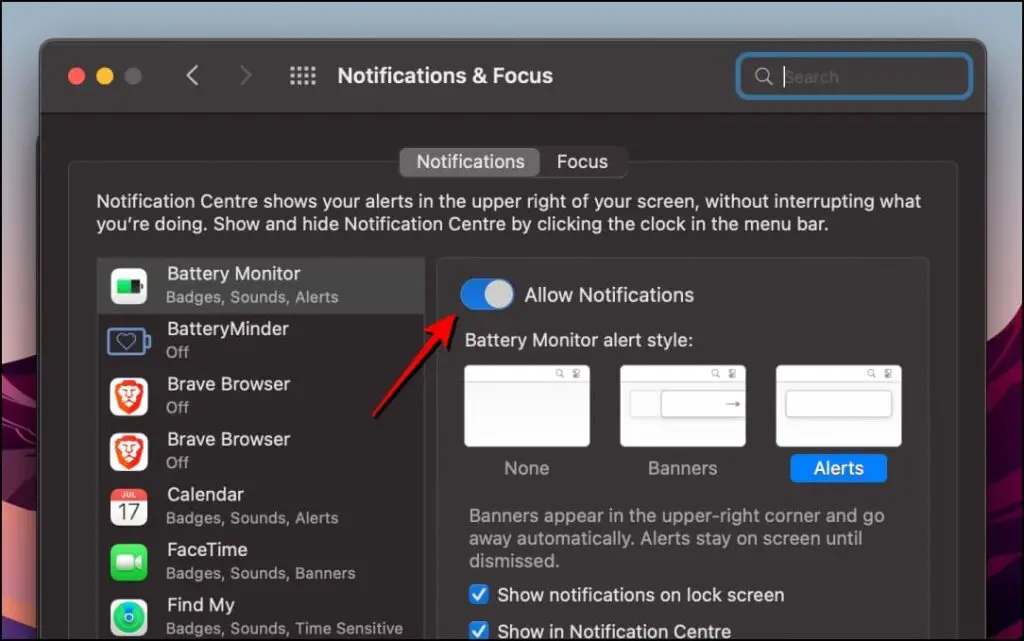
Теперь вы будете получать всплывающие оповещения и звуковой сигнал всякий раз, когда достигнете заданного низкого или полностью заряженного уровня заряда батареи.
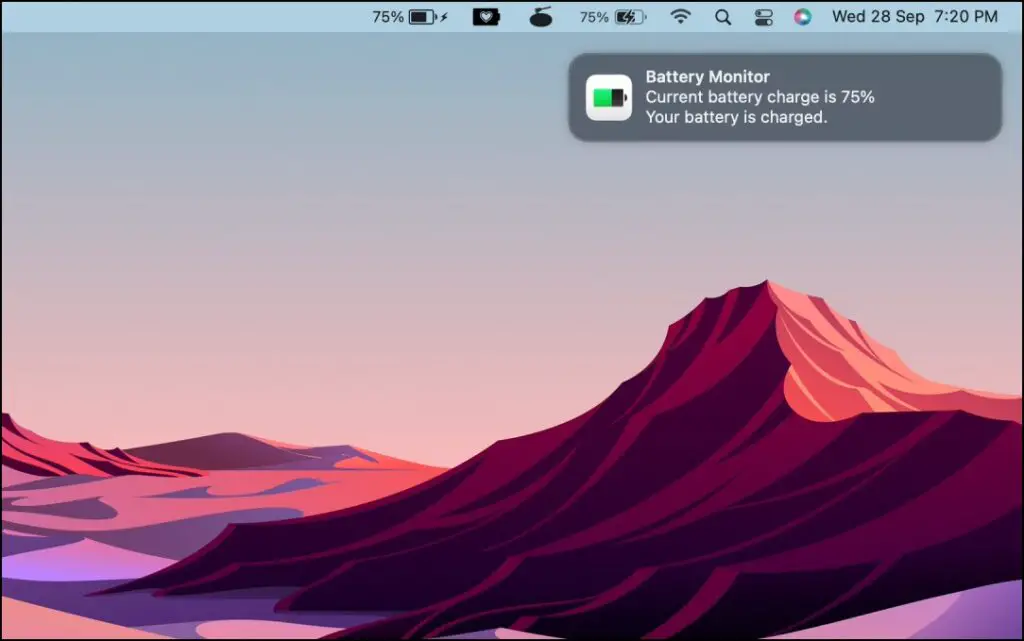
Метод 2: Приложение Battery Minder
В отличие от предыдущего приложения, Battery Minder — это простое и удобное в использовании приложение, которое позволяет устанавливать на MacBook только оповещения о низком заряде батареи.Вот как можно настроить приложение Battery Minder на своем Mac.
Шаг 1. Загрузите приложение Battery Minder из Mac App Store.
Откройте приложение, и в статусе появится значок батареи с сердечком.
Шаг 2:Нажмите Индикатор батареи значок.
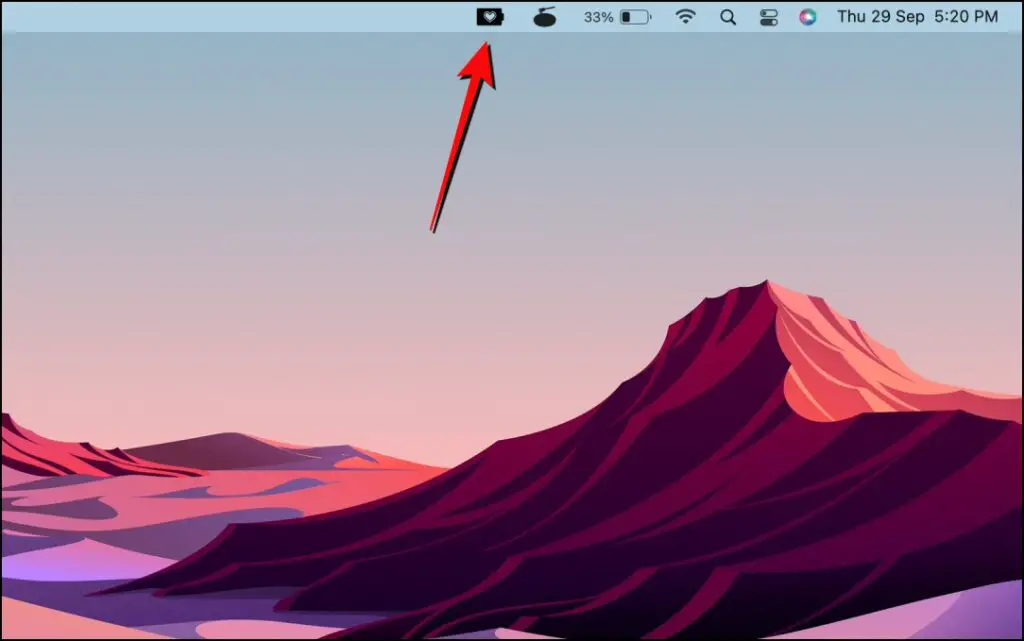
Шаг 3: Перетащите ползунок, чтобы установить низкий уровень заряда батареи для получения оповещений.
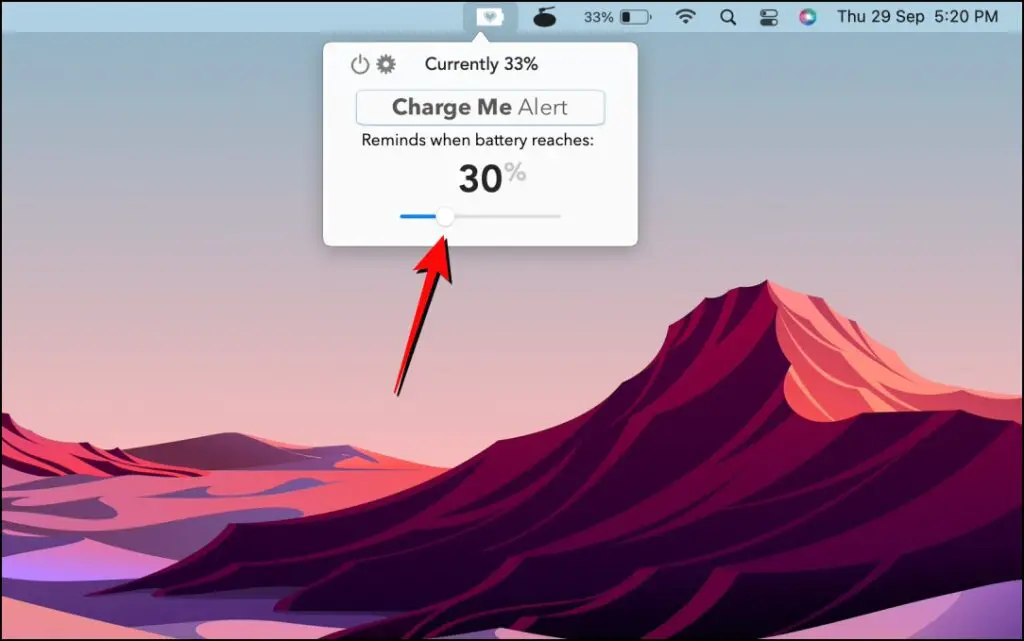
Шаг 4: Нажмите на значок шестеренки.
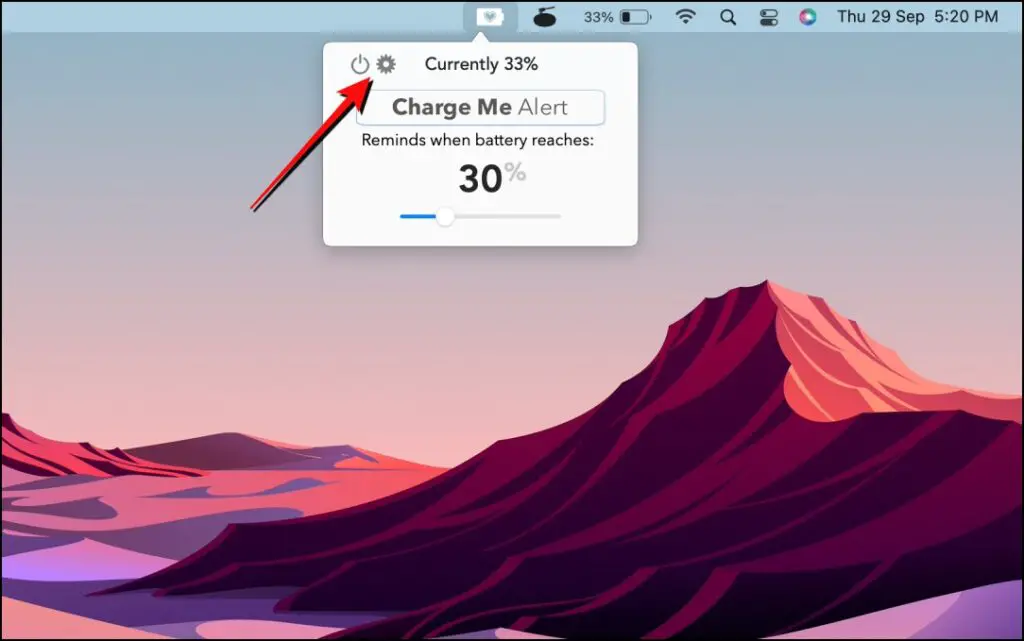
Шаг 5: Установите флажок Начать при входе в систему.
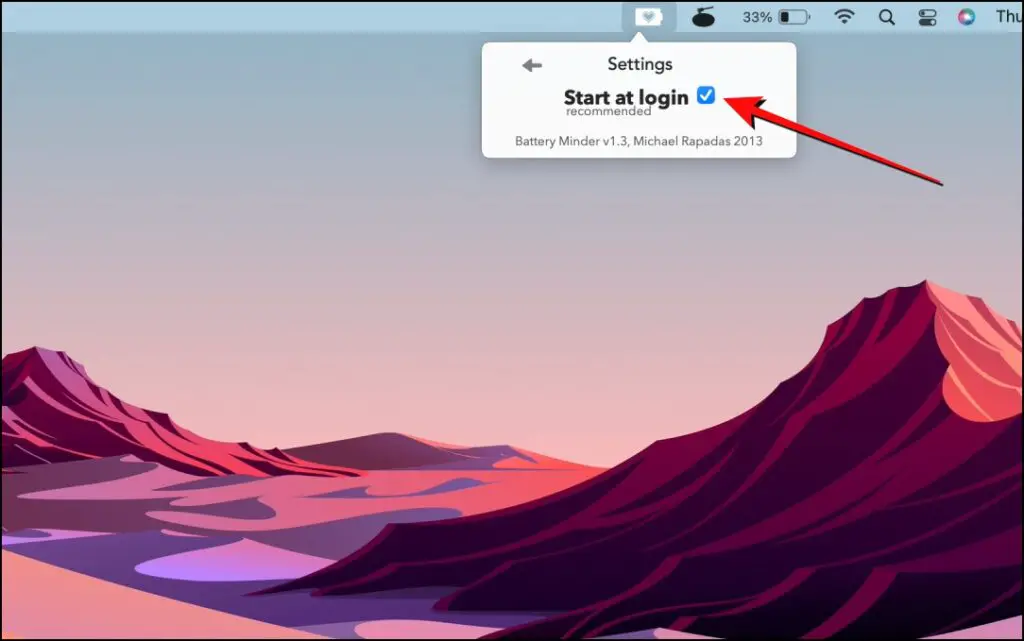
Включение этого параметра позволит программе Battery Minder запускаться при входе в систему вашего устройства.
Шаг 6: Перейдите в Системные настройки…
Шаг 7. Нажмите Фокус уведомлений.
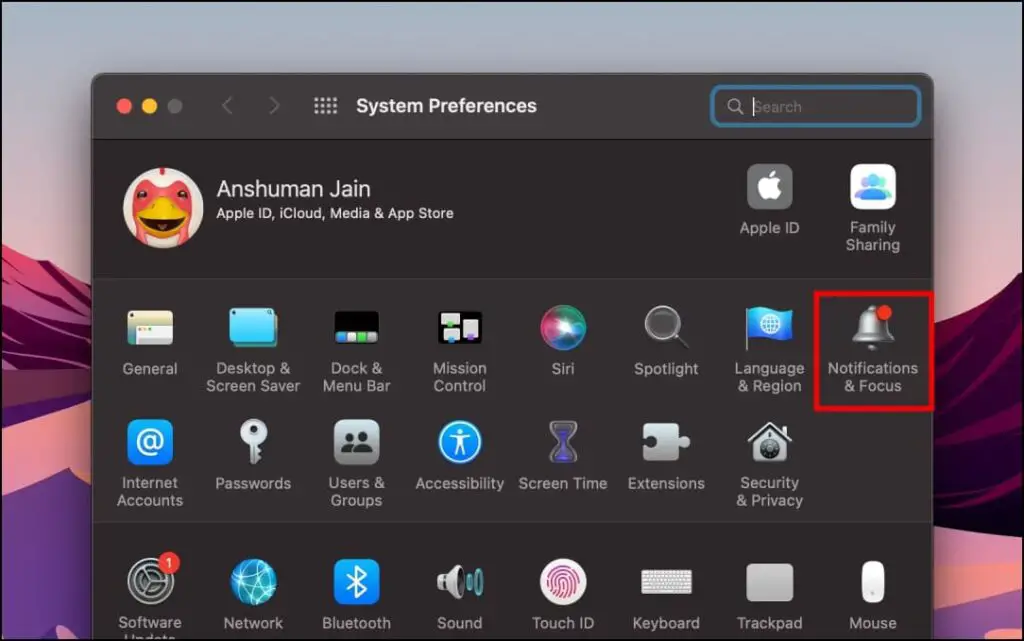
Шаг 8: Выберите Контроллер батареи.
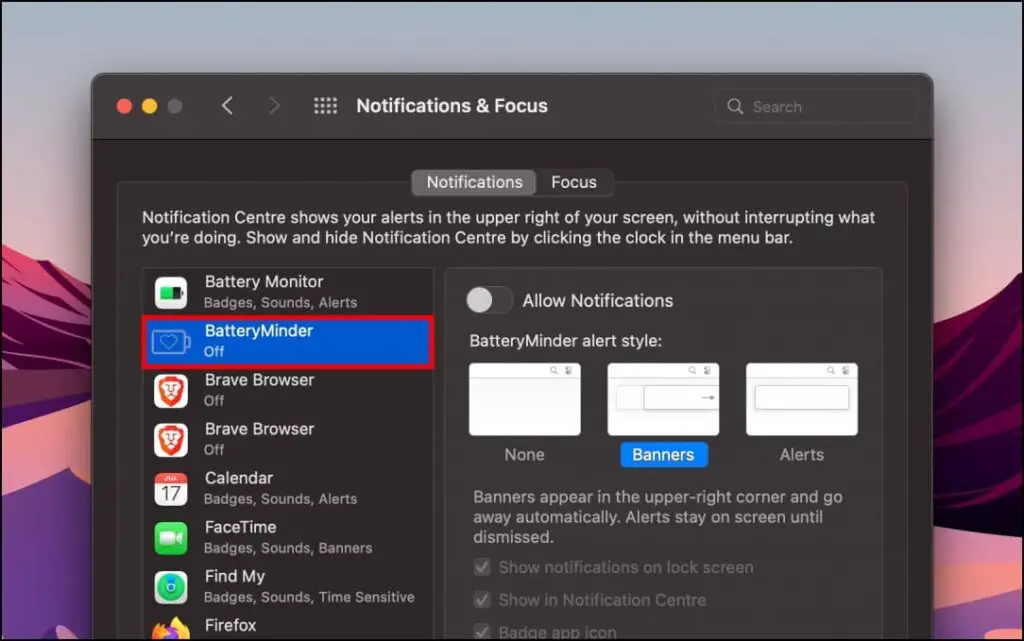
Шаг 9: Включите переключатель, чтобы Разрешить уведомления для Battery Minder.
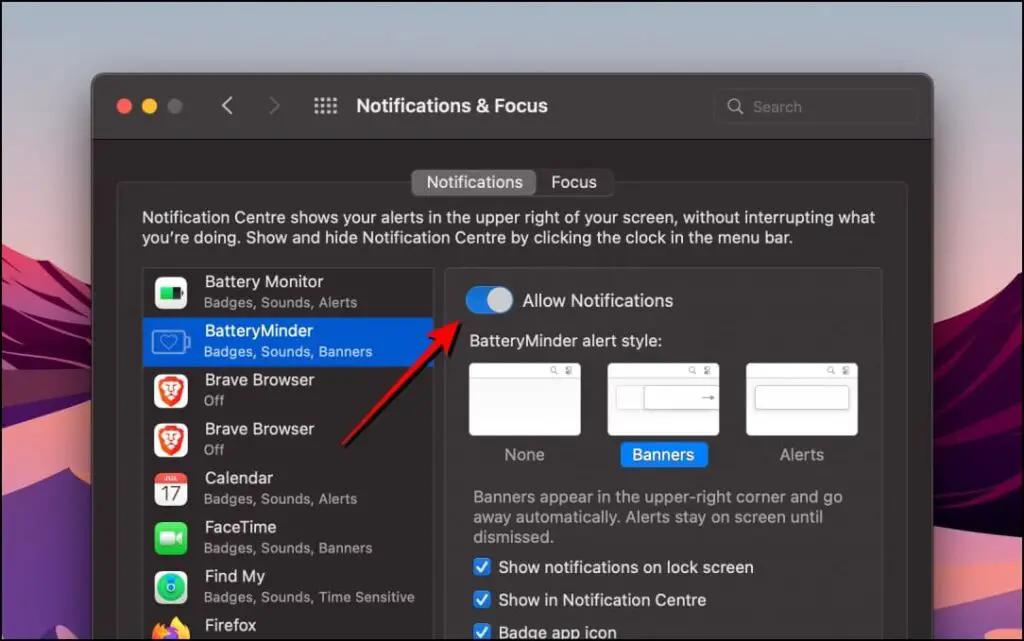
После настройки он будет отображать предупреждение и воспроизводить сигнал, когда уровень заряда батареи достигнет установленного процента, напоминая вам о необходимости подключить зарядное устройство.
Метод 3: Приложение Battery Hero
Battery Hero предлагает вам подключить зарядное устройство при 40 % и прекратить зарядку при 80 %. Это правило 40/80, которое помогает увеличить срок службы аккумулятора вашего MacBook и сохранить максимальную зарядную емкость в течение более длительного периода. Вот как вы можете его использовать.
Шаг 1. Загрузите приложение Battery Hero из Mac App Store.
Шаг 2. Откройте приложение, и в строку состояния вашего Mac добавится значок батареи со вспышкой.
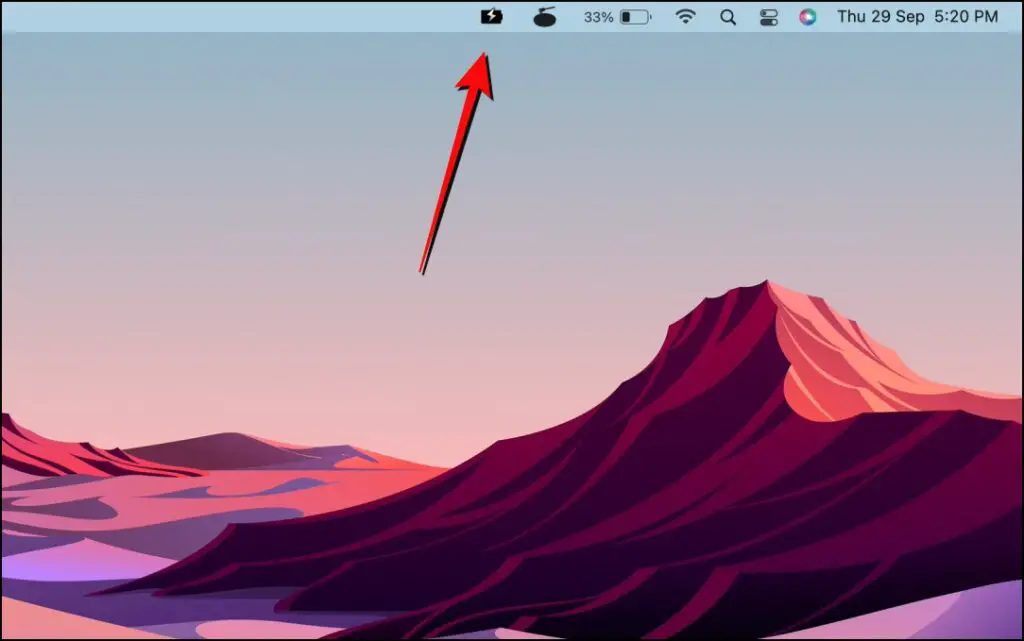
Шаг 3. Нажмите на значок батареи, и вы увидите время, оставшееся до 40%.
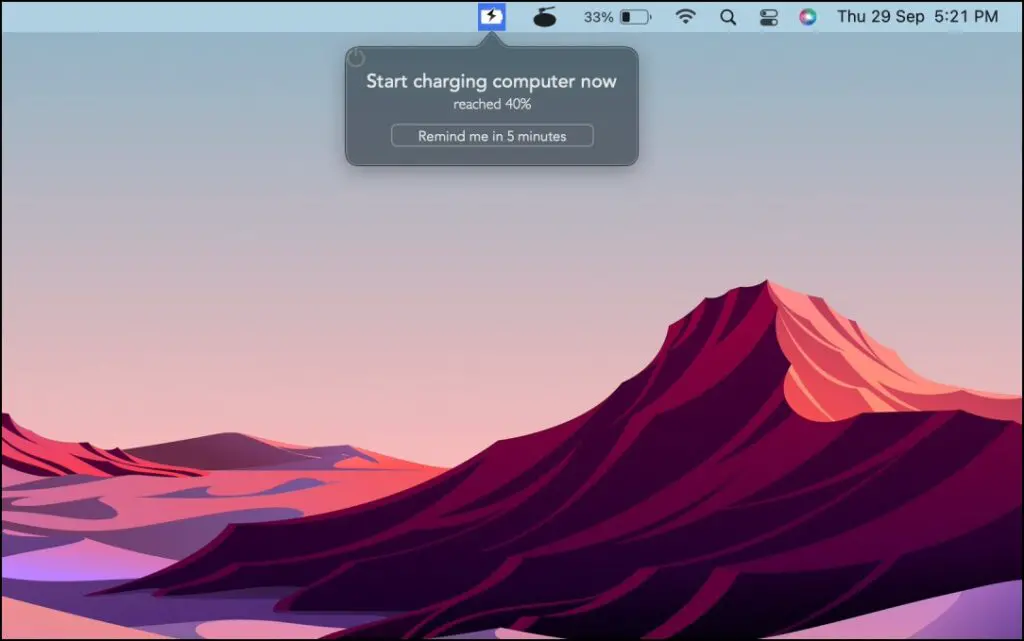
Battery Hero подаст сигнал, когда уровень заряда батареи вашего устройства достигнет 40 % или будет заряжен до 80 %.
Совет: ограничьте максимальный уровень заряда на Mac
Как мы уже упоминали выше, ограничение зарядки MacBook до 80 % может помочь продлить срок службы аккумулятора. С помощью AlDente вы можете установить определенный уровень зарядки Mac на своем MacBook и предотвратить перезарядку вашего Mac. Давайте посмотрим, как вы можете установить его на свой Mac.
Шаг 1: Загрузите бесплатную версию приложения AlDente с его официального сайта.
Шаг 2. Перейдите в папку Загрузки в приложении Finder и дважды щелкните AlDente.dmg. .
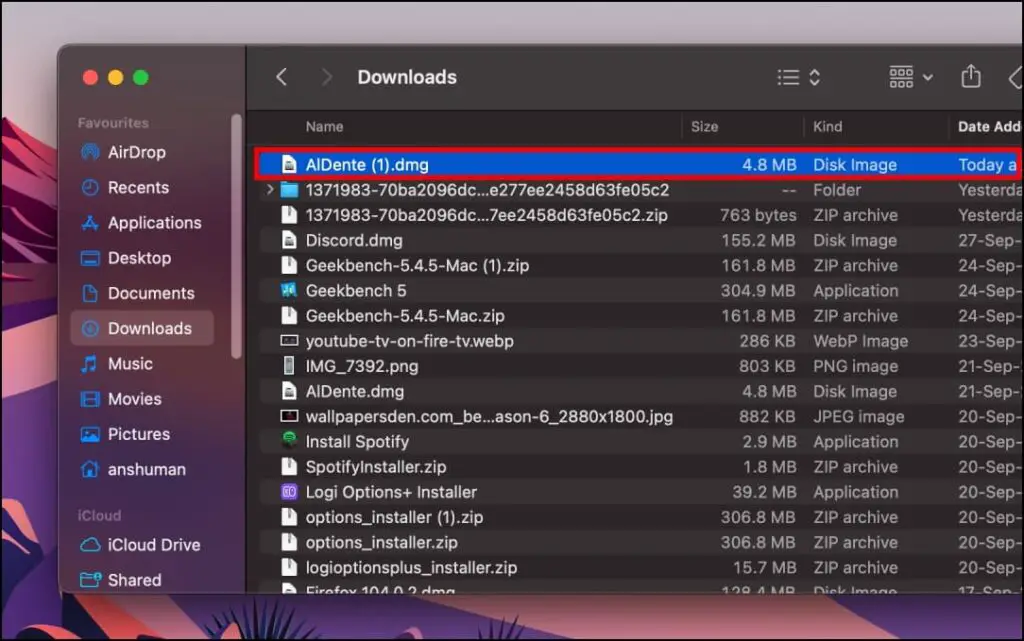
Шаг 3: Перетащите AlDente в папку приложения, чтобы установить его.
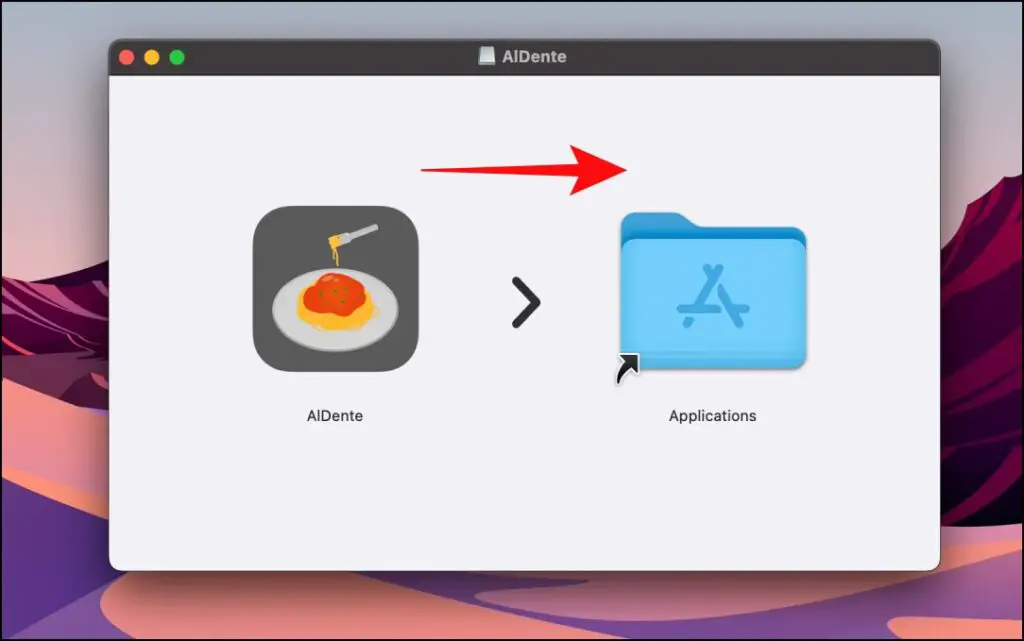
Шаг 4: Нажмите AlDente, появится запрос подтверждения, и нажмите Открыть.
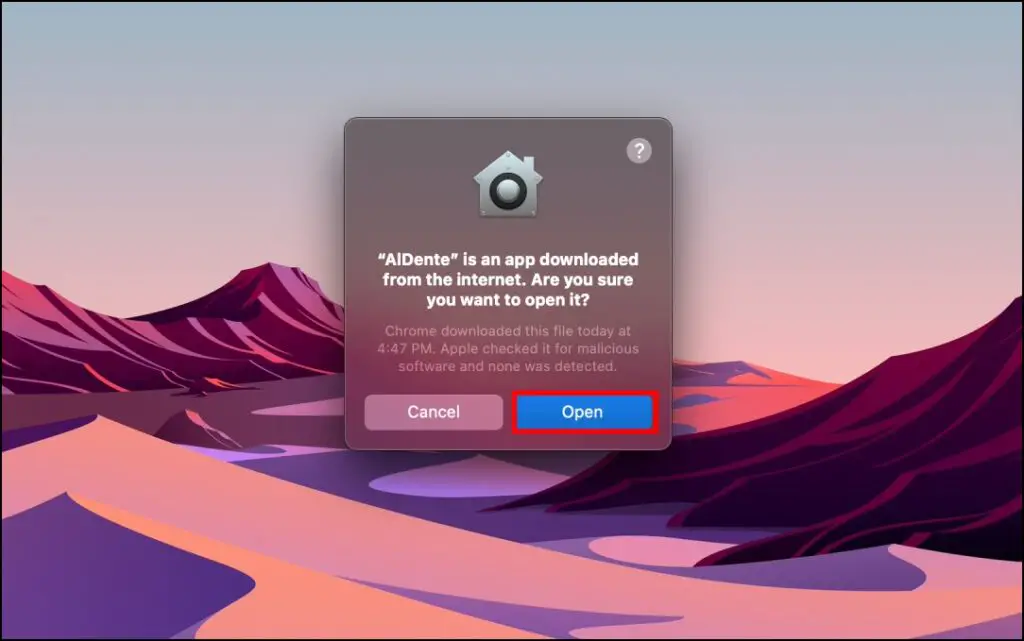
Шаг 5: Нажмите Значок приложения AlDente в строке состояния. Установите вспомогательный клиент, если будет предложено.
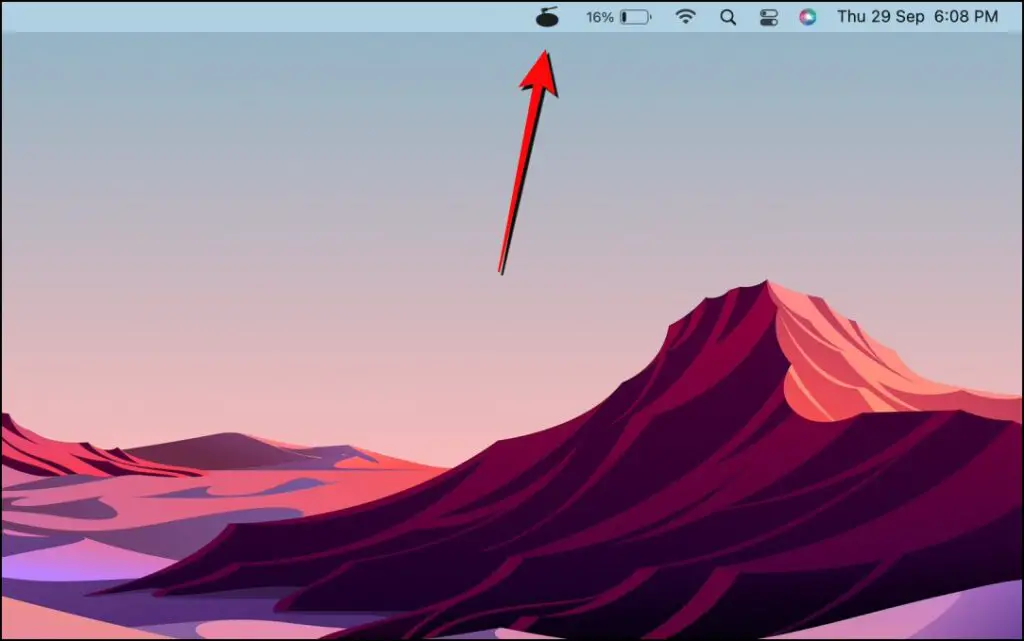
Шаг 6: Теперь просто перетащите ползунок на желаемый максимальный уровень заряда. сильный>. Мы рекомендуем 80 % как лучший вариант.
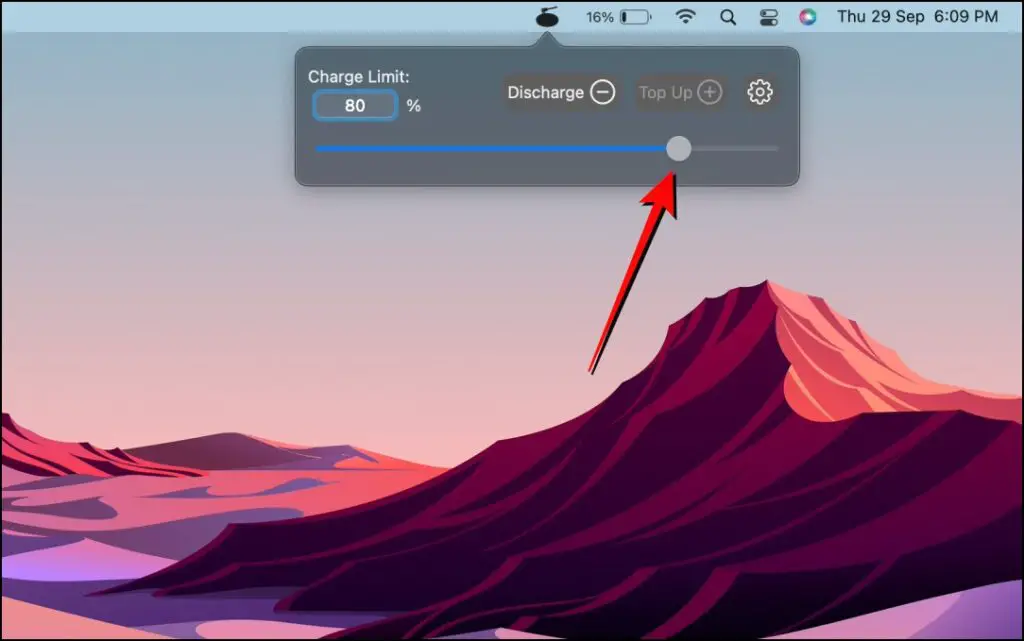
Это ограничит максимальный уровень зарядки до 80 %, независимо от того, как долго вы держите его подключенным к зарядному устройству.Это отличное приложение для людей, которые заботятся о состоянии аккумулятора своего MacBook.
Подведение итогов
Это три способа, с помощью которых вы можете добавить оповещения о низком или полном заряде аккумулятора на свой MacBook. . Будем надеяться, что Apple вернет предупреждение о низком заряде батареи и добавит опцию оповещения о полной зарядке батареи. А до тех пор вы можете использовать эти приложения, чтобы напоминать вам о необходимости зарядить устройство.
Вас может заинтересовать:
- Правда о том, как ваш iPhone выдерживает экстремальные температуры
- Что такое режим блокировки на iPhone и Айпад? Как включить это?
- 3 способа проверить состояние аккумулятора вашего телефона
- 9 лучших способов улучшить и поддерживать состояние аккумулятора iPhone
Вы также можете следить за нами, чтобы получать мгновенные технические новости в Новости Google, а также получать советы и подсказки, а также обзоры смартфонов и гаджетов, присоединяясь к GadgetsToUse Telegram Group. или подпишитесь на последние обзорные видеороликиКанал GadgetsToUse на YouTube.
